Analysere resultaterne for at få indsigt fra dine marketingaktiviteter
Vigtigt!
Denne artikel gælder kun for udgående marketing.
Dynamics 365 Customer Insights - Journeys holder styr på den måde, dine kontakter reagerer på i forhold til de marketingtiltag, og programmet indeholder detaljerede analytiske visninger, der kan hjælpe dig med at forstå din indvirkning og finde ud af, hvad der fungerer bedst. Hvert af følgende objekter indeholder statistiker, analyser og nøgletal (KPI'er) ud fra dine marketingresultater:
- Kontakter
- Kundeemner
- Segmenter
- Kundekampagneforløb
- Mailmeddelelser
- Pointmodeller for kundeemner
- Marketingsider
- Marketingformularer
- Websteder
- URL-adresser til omdirigering
Bemærk!
Du kan få mere at vide om, hvordan du får adgang til og fortolker analyser i Customer Insights - Journeys, i artiklen Adgang til og fortolkning af analyser.
Åbne og bruge indsigt
Til næsten alle objekttyper kan du se relaterede resultater og analyser ved at åbne en post og derefter skifte til fanen Indsigt.
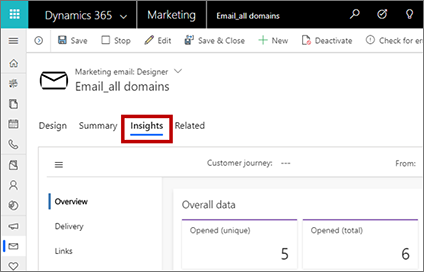
Vigtigt
Marketinganalyser behandles på under 10 minutter pr. 100.000 elementer (afsendte mails, kontakter osv.). Behandlingen kan dog tage op til 1 time , især når du behandler et stort antal elementer. Behandlingen af 1.000.000 kan f.eks. tage op til 6 timer. Behandlingshastigheden falder, når antallet af elementer overstiger den maksimumgrænse, der er angivet i politikken for rimelig anvendelse.
Flytte mellem indsigtskategorier
Nogle Indsigt-faner indeholder to eller flere kategorier af indsigt. Du kan navigere mellem disse kategorier ved hjælp af den lodrette navigator i kanten af siden. Brug knappen Menu øverst på fanen for at åbne eller lukke navigatoren.
øverst på fanen for at åbne eller lukke navigatoren.
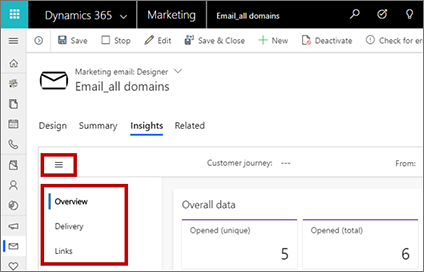
Filtrere indsigt efter datointerval og anvendelse
Øverst i de fleste indsigtsfaner finder du indstillinger, hvor du kan filtrere de viste oplysninger, f.eks. efter dato (Fra- og Til-indstillinger) eller brug (f.eks. hvilket kundekampagneforløb en mail blev brugt i).
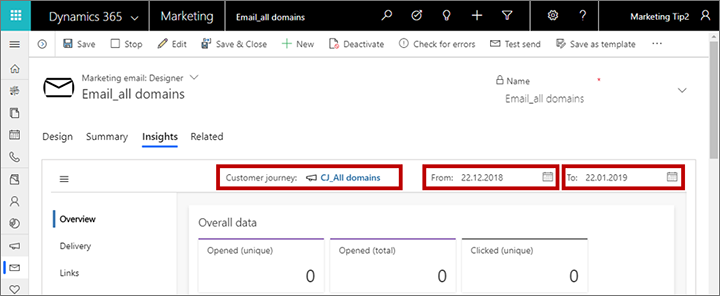
Læse og forstå indsigt og nøgletal
Når du gennemgår din indsigt, kan du se diagrammer, tidsplaner og værdier for en lang række resultater, interaktioner og nøgletal (KPI'er). Få mere at vide om indholdet af hver visning ved at holde markøren nær den værdi, du er interesseret i, indtil oplysningsikonet ![]() vises, og hold derefter musen over dette ikon for at få vist et værktøjstip med en beskrivelse af værdien.
vises, og hold derefter musen over dette ikon for at få vist et værktøjstip med en beskrivelse af værdien.
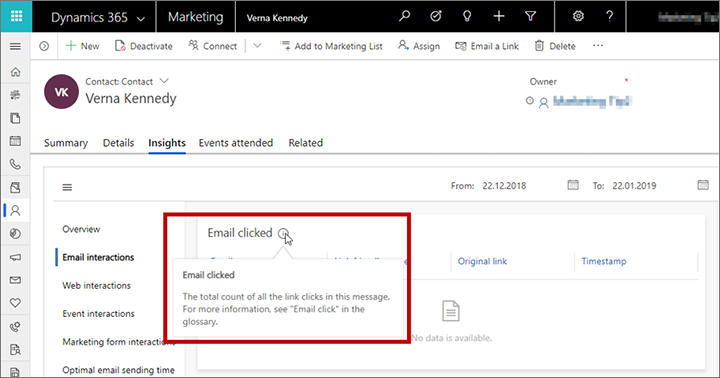
Du kan finde flere oplysninger om mange af de mest anvendte indsigter, og hvordan de beregnes, i indsigtsordlisten. Mange værktøjstip henviser også til denne ordliste.
Kontaktindsigt
Hvis du vil have vist kontaktindsigt, skal du gå til Udgående marketing>Kunder>Kontakter, vælge en kontaktpersonpost og derefter åbne dens Indsigt-fane.
Her kan du finde en komplet oversigt over, hvordan den valgte kontakt har været interageret med dine marketingtiltag. Dette kan hjælpe dig med at forstå, hvad denne bestemte kontakt er interesseret i, og hvilke typer meddelelser vedkommende besvarer. Marketingmedarbejdere kan muligvis bruge disse oplysninger til at få et dybere kendskab til bestemte beslutningstagere, så de bedre kan målrette fremtidige marketinginitiativer, mens sælgere kan bruge dette til at finde ud af, hvordan de bedst taler med denne person, hvis de vælger at kontakte vedkommende direkte.
Kontakter indeholder følgende indsigtskategorier:
- Oversigt: Få vist en tidslinje med alle de interaktioner, kontakten har foretaget, og et diagram over interaktioner opdelt efter type.
- Mailinteraktioner: Få vist alle oplysningerne om mailresultater for den valgte kontakt, herunder en liste over alle de meddelelser, der er sendt til vedkommende, plus lister over alle åbninger, klik, afvisninger og meget mere.
- Webinteraktioner: Se, hvilke sider og links fra dine websteder og marketingsider kontakten har åbnet, og hvilke links der er valgt. Indeholder også hver omdirigerings-URL-adresse, som kontakten har klikket på.
Bemærk!
- Kun de sider, der indeholder et Dynamics 365 Customer Insights - Journeys-sporingsscript tælles med her.
- Listen Besøgte websteder viser alle sporede sider, der blev besøgt af denne kendte kontakt.
- Listen Websteder, der er klikket på viser alle de links, som denne bruger klikkede på, mens vedkommende så på en sporet side. De enkelte besøgte links vises som en fuldstændig URL-adresse, og gentagne besøg vises kun én gang, med en tæller.
- Hvis du integrerer en marketingformular med en ekstern webside, inkluderes en sporingskode, og besøg på en sådan side vises her.
- Resultater fra anonyme besøg og klik på omdirigerings-URL-adresser, der er foretaget, før vedkommende blev en kendt kontakt, vises som indsigt i den kendte kontakt.
- Arrangementsinteraktioner: Se en tidslinje over arrangementsinteraktioner og arrangementstilmelding med indtjeknings- og annulleringsposter for den aktuelle kontakt.
- Marketingformularinteraktioner: Se, hvilke marketingformularer kontakten har indsendt og indholdet af hver indsendelse.
- Interaktioner på abonnementsliste: Se, hvilket abonnement der viser den kontakt, der er tilmeldt eller frameldt, og hvornår.
- Åbningstider for mail: Få vist de dage og klokkeslæt, hvor kontaktpersonen normalt åbner dine mails, og hvor lang tid de skal vente, inden de åbnes. Disse oplysninger gives også til den automatiske planlægningsfunktion, som tilføjer et diagram over de Forventede bedste afsendelsestidspunkter, når det er aktiveret.
Indsigt i kundeemne
Hvis du vil have indsigt i kundeemner, skal du gå til Udgående marketing>Kunder>Kundeemner, vælge en kundeemnepost og derefter åbne dens Kundeemne-fane.
De fleste af de indsigter, der vises for et kundeemne, er de samme som dem, der vises for kontakter, og de stammer fra den kontaktpersonpost, der er knyttet til det aktuelle kundeemne, som tidligere beskrevet i Kontaktindsigt. Én undtagelse til dette er fanen Oversigt, som også sporer kundeemnespecifikke oplysninger, f.eks. kundeemnets alder (hvor længe posten har været aktiv) og dets status over tid.
For kundeemner, der er knyttet til et firma i stedet for en enkelt kontakt, kan indsigt kombinere interaktioner, der er foretaget af alle de kontakter, der er knyttet til dette firma.
Bemærk
Da interaktionsposter kun relaterer til kontaktpersonposter, ikke kundeemneposter, er der kun adgang til de fleste indsigter for de kundeemner, der er knyttet til en kontaktpersonpost (eller med en firmapost, som selv relaterer til kontaktposter). Flere oplysninger: Bruge kundeemner til at registrere og spore udtryk for interesse
Firmaindsigt
Hvis du vil have vist firmaindsigt, skal du gå til Udgående marketing>Kunder>Firmaer, vælge en firmapost og derefter åbne dens Indsigt-fane.
De fleste af de indsigter, der vises for et firma, er de samme som dem, der vises for kontakter, som tidligere beskrevet i Kontaktindsigt, bortset fra at kommunikation om abonnementslister ikke vises. Disse indsigter repræsenterer de kombinerede interaktioner mellem alle kontakter, der er knyttet til det pågældende firma (det er kontakter, der har dette firma angivet som deres Firmanavn. De repræsenterer normalt medarbejdere i det pågældende firma).
Bemærk
I Firmaindsigt vises kun interaktioner, der er sket, efter at kontaktpersonen er knyttet til kontoen. Eventuelle interaktioner, der har fundet sted før denne tilknytning, vises ikke.
Segmentindsigt
Hvis du vil se segmentindsigt, skal du gå til Udgående marketing>Kunder>Segmenter, vælge en segmentpost og derefter åbne dens Indsigt-fane. Her kan du se, hvordan medlemskab af det valgte segment er blevet ændret med tiden.
Indsigt i kundekampagneforløb
Du kan få vist indsigt for kundekampagneforløb ved at gå til Udgående marketing>Marketingudførelse>Kundekampagneforløb og vælge et forløb. Forløb viser indsigt under fanen Designer og anden indsigt under fanen Indsigt . Indsigt er kun tilgængelige for kundekampagneforløb, der er (eller har været) live.
Kundekampagneforløb har tre kategorier af indsigt: Designer, Indsigt>Oversigt og Indsigt>Ufuldstændige kampagner.
Designerindsigt
I forbindelse med live kampagner er fanen Designer en skrivebeskyttet version af din kampagnepipeline. Den er vist på samme måde, som når du designer kampagneforløbet, men nu viser den resultaterne og indeholder ikke en værktøjskasse eller redigeringskontrolelementer. Over hvert felt kan du se en oversigt over, hvordan kontakter løber gennem det pågældende felt, som vist i følgende illustration. Ved at se på disse værdier kan du få et hurtigt overblik over, hvilket flow dine forskellige kontakter har fulgt gennem strukturen, hvilken sti de vælger, og hvilke problemer de muligvis har haft. (Hvert af disse nøgletal vises også i panelet Data, når et felt er markeres).
Under mail-felterne kan du se afhængighederne for mailen.
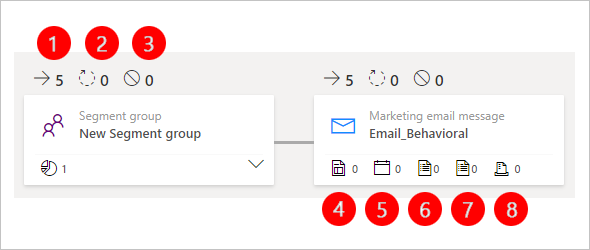
Forklaring:
- Inflow: Viser antallet af kontakter, der har angivet dette felt (vises kun i den gamle designer).
- Behandler: Viser antallet af kontaktpersoner, der stadig behandles af dette felt. De kan for eksempel vente på et udløserfelt, indtil udløserbetingelsen (eller timeoutperioden) er opfyldt.
- Standsede: Viser antallet af kontakter, der blev afholdt fra at fortsætte kampagneforløbet i dette felt. Der er to primære årsager til, at en kontakt muligvis stoppes her: De er blevet føjet til kampagnens undertrykkelsessegment, eller de reducerede deres samtykkeniveau under den mindste tærskelværdi, der er angivet for kampagneforløbet.
- Marketingside: Viser en marketingside afhængighed (vises kun i den gamle designer).
- Hændelse: Viser en hændelsesafhængighed (vises kun i den gamle designer).
- Undersøgelse af Customer Voice: Viser afhængigheden for en undersøgelse af Customer Voice (vises kun i det gamle design).
- Dynamics 365 Customer Voice-undersøgelse: Viser en Dynamics 365 Customer Voice-undersøgelsesafhængighed (vises kun i det gamle design).
- Marketingformular: Viser en marketingformular afhængighed (vises kun i det gamle design).
Du kan finde flere oplysninger om, hvad der er sket på et felt, ved at vælge pipelinen og se på panelet Data. De oplysninger, der vises her, afhænger af felttypen.

Alle typer felter indeholder sektionen Mængde i panelet Data med følgende oplysninger:
- Volumen>Total: Viser det samlede antal kontakter i feltet i alle tilstande. Behandlet, behandler og ikke behandlet.
- Mængde>Igangværende: Viser det samlede antal igangværende kontakter. Dette tal er summen af følgende:
- Behandler: Tæller, hvor mange kontakter der stadig venter på, at det pågældende felt afslutter behandlingen af dem. For udløserfelter angiver denne værdi f.eks. antallet af kontakter, der venter på, at udløserbetingelsen opfyldes, eller at der indtræder en timeout.
- Sat i kø: Viser antallet af kontaktpersoner i det kundekampagneforløb, der endnu ikke er nået frem til det valgte felt.
- Volumen>Ikke behandlet: Viser det samlede antal kontaktpersoner, der allerede har angivet feltet, men som ikke behandles af en af følgende årsager:
- Stoppet: Angiver antallet af kontakter, der blev afholdt fra at fortsætte kampagneforløbet i dette felt. Der er tre primære årsager til, at kontakter kan blive stoppet på et felt under et kundekampagneforløb: (1) De har opsagt abonnementet på den adresseliste, der er målrettet mod kampagneforløbet, (2) de er blevet føjet til kampagnens undertrykkelsessegment, eller (3) de reducerede deres samtykkeniveau under den mindste tærskelværdi, der er angivet for kampagneforløbet. Den standsede værdi vises også som den anden værdi, der er vist ovenfor feltet i pipelinen. Nogle felttyper viser en Gem som segment-knap
 here. Vælg denne knap for at generere et segment, der indeholder alle de kontakter, der blev standset på dette felt i kampagneforløbet. Du kan se en detaljeret opdeling af, hvilke kontakter der stoppes her, og hvorfor ved gå til visningen Ufuldstændige kampagner.
here. Vælg denne knap for at generere et segment, der indeholder alle de kontakter, der blev standset på dette felt i kampagneforløbet. Du kan se en detaljeret opdeling af, hvilke kontakter der stoppes her, og hvorfor ved gå til visningen Ufuldstændige kampagner. - Udløbet: Denne værdi bruges kun til mailfelter (for andre felter er værdien altid nul). Det viser antallet af kontakter, der er udløbet i mailfelt. En kontakt udløber, når en e-mails udløb-dato er angivet for feltet.
- Stoppet: Angiver antallet af kontakter, der blev afholdt fra at fortsætte kampagneforløbet i dette felt. Der er tre primære årsager til, at kontakter kan blive stoppet på et felt under et kundekampagneforløb: (1) De har opsagt abonnementet på den adresseliste, der er målrettet mod kampagneforløbet, (2) de er blevet føjet til kampagnens undertrykkelsessegment, eller (3) de reducerede deres samtykkeniveau under den mindste tærskelværdi, der er angivet for kampagneforløbet. Den standsede værdi vises også som den anden værdi, der er vist ovenfor feltet i pipelinen. Nogle felttyper viser en Gem som segment-knap
- Volumen>Behandlet: Tæller antallet af kontakter, der er blevet behandlet af feltet og sendt videre til det relevante næste felt. Nogle felttyper viser en Gem som segment-knap
 her. Vælg denne knap for at generere et segment, der indeholder alle de kontakter, der blev behandlet af dette felt i kampagneforløbet. Denne værdi vises også som den første værdi, der er vist ovenfor feltet i pipelinen.
her. Vælg denne knap for at generere et segment, der indeholder alle de kontakter, der blev behandlet af dette felt i kampagneforløbet. Denne værdi vises også som den første værdi, der er vist ovenfor feltet i pipelinen.
Foruden sektionen Mængde viser nogle felter også yderligere sektioner og links i panelet Data, afhængigt af felttypen. Disse kan omfatte følgende: )
- Nøgletal: Her kan du læse detaljerede resultater for felttyper, der indsamler nøgletal (KPI'er), f.eks. mailfelter. Du kan finde flere oplysninger om mange af de betingelser, der kan være vist her, i indsigtsordlisten.
- Stier: Udløser- og opdelingsfelter er inkluderet i denne sektion, som angiver, hvor mange kontakter der gik ned ad hver tilgængelig sti.
- Vis detaljer: Dette link findes i panelet Data for felttyper, der har endnu flere tilgængelige oplysninger. Vælg dette link for at åbne den tilknyttede post, hvor du kan undersøge hele dens indsigtspaneler. F.eks. indeholder mail- og arrangementsfelter dette link, som åbner indsigtspaneler for den enkelte meddelelse eller det enkelte arrangement, der er knyttet til feltet.
Fanen Indsigt for felter til A/B-testmailen indeholder en speciel sektion over sektionen Volumen, der viser fremgangen for eventuelle aktive A/B-test. Procenterne viser procentdelen af kontaktpersoner i segmentet, som hver test-email sendes til, samt den procentdel af kontaktpersoner, der modtager den vindende email.
På skærmbilledet nedenfor modtog 10 % af kontaktpersonerne meddelelse A, 10 % modtog meddelelse B, og de resterende 80 % modtog den ikke-definitive standard, som blev angivet til meddelelse A.
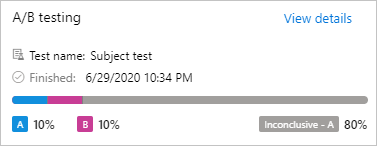
Indsigt > Oversigt
Åbn fanen Indsigt, og vælg Oversigt for at få vist almindelige mailresultater samt oplysninger om, hvor mange kontakter der har interageret med mails og marketingsider, der bruges af denne kampagne.
Indsigt > Ufuldstændige kampagner
Når du analyserer resultaterne af et kundekampagneforløb, er en af de vigtigste ting, du skal finde ud af, om alle meddelelser blev leveret som forventet, og hvis ikke, hvem der er berørt, og hvad der gik galt?
Åbn fanen Indsigt, og vælg Ufuldstændige kampagner for at få vist hver årsag til, hvorfor en kontakt ikke kan fuldføre kampagnen, og viser en liste over hver enkelt kontakt, der hører til hver af disse kategorier for den aktuelle kampagne.
Standsede kontakter
Standsede kontakter er kontakter, der er blevet stoppet midt i en kampagne. Kontakter får stoppet deres kampagne, så snart en af følgende situationer opstår, så ingen yderligere meddelelser eller kampagnehandlinger efterfølgende bliver udført på de berørte kontakter. En kontakt kan blive stoppet af en af følgende årsager:
- Kontakt blev tilmeldt undertrykkelsessegment: Kontakten er tilmeldt undertrykkelsessegmentet for kundekampagneforløbet.
- Kontakt sænkede samtykke under grænseværdien: Det er kontakter, som har reduceret deres samtykkeniveau for databeskyttelse og nu er under det mindste samtykkeniveau for denne kampagne. Dette er en vigtig del af overholdelse af visse love og regler om beskyttelse af personlige oplysninger. Flere oplysninger: Databeskyttelse og beskyttelse af personlige oplysninger.
- Kontakt sænkede eksternt samtykke under grænseværdien: Det er det samme som, at kontaktsamtykke ikke er givet, men gælder, når samtykke styres af et eksternt system i stedet for det interne, der leveres sammen med Customer Insights - Journeys.
Vælg en årsag i kolonnen til venstre i tabellen for at få vist en liste (i højre kolonne) over kontakter, der blev stoppet af denne årsag.
Blokerede mails
En blokeret mail er en meddelelse, som systemet ikke har forsøgt at sende, heller ikke selvom den er planlagt. Dette er normalt relateret til kontaktindstillinger eller tekniske problemer med selve meddelelsen som f.eks. manglende date eller en manglende indstilling. Kontakter fortsætter kampagnen, selvom en meddelelse blokeres, så senere meddelelser kan stadig blive sendt. En meddelelse kan blokeres af en af følgende specifikke årsager:
- Kontakten har angivet 'Send ikke mail: En indstilling på kontaktposten angiver, at kontakten ikke ønsker at modtage marketingmail (eller nogen mail) fra din organisation.
- Duplikeret modtageradresse: Kampagnen har allerede sendt meddelelsen til denne mailadresse. Du har sandsynligvis mere end én kontaktpost med den samme mailadresse.
- Modtageradressen er ikke gyldig: Der er noget galt med modtageradressen (f.eks. ingen "@"), hvilket betyder, at meddelelsen ikke kan leveres.
- Afsenderadressen er ikke gyldig: Mailen er designet med en afsenderadressen, der er tom eller forkert udformet. Dette kan påvirke hele din af sendelse (hvis du bruger en ugyldig statisk adresse eller et ugyldigt udtryk), eller den kan påvirke nogle få meddelelser, hvis du bruger et dynamisk udtryk, der kun mislykkes for nogle kontakter, som har ugyldige eller manglende data.
- Svar til-adressen er ikke gyldig: Samme som for den ugyldige afsenderadresse, men gælder for svar til-feltet.
- Mail indeholder blokerede links: Customer Insights - Journeys analyserer indholdet af udgående meddelelser for at sikre, at der ikke er blokerede link. Hvis der findes et sådant link, blokeres meddelelsen. Systemet indeholder en intern liste over blokerede websteder, der er kendt for at blive brugt til phishing, som vært for malware og andre problemer. Du kan bruge denne funktion til at sikre, at du ikke ved en fejltagelse medtager et link til et af disse websteder i dine marketingmeddelelser.
- Mail mangler obligatoriske felter: Et obligatorisk felt (f.eks. emnet) indeholder ingen værdi. Denne type fejl vil normalt blive vist, når du fejlkontrollerer meddelelsen, men hvis du bruger et dynamisk udtryk på et obligatorisk felt, kan udtrykket evalueres som en fejl for nogle af eller alle modtagerne.
- Kontakt blev slettet: Målsegmentet inkluderer en kontakt, som siden er blevet slettet.
- Kontakt er inaktiv: Målsegmentet inkluderer en kontakt, der er angivet til inaktiv.
- Utilstrækkelig mailkredit: Din organisation har opbrugt din mailkredit for måneden. Flere oplysninger: Kvotagrænser
Vælg en årsag i kolonnen til venstre i tabellen for at få vist en liste (i højre kolonne) over kontakter, der ikke fik sendt en meddelelse af denne årsag.
Mailindsigt
Hvis du vil have vist mailindsigt, skal du gå til Udgående marketing>Marketingudførelse>Marketingmails, vælge en mailmeddelelse og derefter åbne dens Indsigt-fane. Indsigt er kun tilgængelig for mailmeddelelser, der er (eller har været) live.
Her kan du finde en komplet oversigt over, hvordan de forskellige kontakter har reageret på den valgte meddelelse, hvilke links de valgte, og hvor de var, da de interagerede med meddelelsen. Du kan også se leveringsdetaljer.
Da du kan genbruge en mail i flere forskellige kampagneforløb, indeholder filterindstillinger for mailindsigt et felt til angivelse af, hvilket kampagneforløb du vil analysere. Hvis du ikke vælger et kampagneforløb, gælder oplysningerne for alle kampagneforløb, hvor meddelelsen blev brugt. Som med de fleste andre objekter kan du også filtrere mailindsigt efter datointerval.
Marketingmails indeholder følgende kategorier under fanen Indsigt:
- Oversigt: Indeholder en generel oversigt, der omfatter nøgletal, top-10-links, svar over tid, geografiske data og meget mere.
- Levering: Indeholder detaljer om leveringsresultater (f.eks. behandlet, leveret, blokeret eller afvist), herunder lister over kontakter, der er berørt af hver resultattype. Der findes også en tabel med overordnede resultater efter modtagerdomæne.
- Links: Indeholder en analyse af de enkelte links, der er inkluderet i meddelelsen. Den indeholder en grafisk gengivelse af den meddelelse, der viser et varmekort, som fremhæver dine links. Varmekortet vises en rød overlejring for at angive det mest klikkede link og følger spektret ned til blå, som angiver det mindst klikkede link. Placer musemarkøren på et link for at se det samlede antal klik, entydige klik og klikraten (antallet af entydige klik på et givet link divideret med det samlede antal entydige klik i alt). Brug rullelisten øverst på varmekortet til at vælge, hvilket nøgletal der skal bruges til farvelægning af links. Alle links vises også i en tabel under varmekortet.
- Interaktioner: Vis en komplet oversigt over modtagere, der er optalt for hver af flere nøgletal (f.eks. åbninger, klik og videresendelser), plus en tidslinje med interaktioner.
Du kan finde flere oplysninger om de forskellige typer af mailresultater og nøgletal, der er angivet på siderne, i indsigtsordlisten.
Bemærk
Datofiltrering gælder ikke for top-10 links eller linksindsigt.
Indsigt i pointmodel for kundeemner
For at få vist indsigt i pointmodel for kundeemner skal du gå til Udgående marketing>Styring af kundeemner>Pointmodeller, vælge en model og derefter åbne dens Indsigt-fane. Indsigt er kun tilgængelig for modeller, der er (eller har været) live.
Her kan du finde en tidslinje, der viser antallet af kundeemner, som er behandlet af modellen over tid.
Indsigt for marketingside
Hvis du vil have vist indsigt i marketingsider, skal du gå til Udgående marketing>Internetmarketing>Marketingsider, vælge en marketingside og derefter åbne dens Indsigt-fane. Indsigt er kun tilgængelig for sider, der er (eller har været) live.
Her kan du finde en komplet oversigt over, hvordan de forskellige kontakter har interageret med siden og de indsendelser, der er foretaget ved hjælp af den.
Da du kan genbruge hver marketingside i flere forskellige kampagneforløb, indeholder filterkontrolelementerne for sideindsigt et felt til angivelse af, hvilket kampagneforløb du vil analysere. Hvis du ikke vælger et kampagneforløb, gælder oplysningerne for alle kampagneforløb, hvor siden blev brugt. Som med de fleste andre objekter kan du også filtrere indsigt for marketingside efter datointerval.
Marketingsider indeholder følgende kategorier under fanen Indsigt:
- Oversigt: Indeholder en generel oversigt, der omfatter nøgletal, svar over tid, geografiske data og meget mere.
- Indsendelser: Indeholder en tabel, der viser en liste over hele indholdet af hver indsendelse, der er foretaget fra siden. Metadata og flere vigtige feltværdier vises i tabelkolonnerne for hver enkelt indsendelse. Hold markøren over en værdi i kolonnen Indsendelser af formular for at åbne et værktøjstip, der viser alle de værdier, der er inkluderet i en given afsendelse.
- Besøg: Indeholder en tabel, der viser en liste over oplysninger om, hver gang siden blev åbnet.
Indsigt for marketingformular
For at få vist indsigt i marketingformularer skal du gå til Udgående marketing>Internetmarketing>Marketingformularer, vælge en formular og derefter åbne dens Indsigt-fane. Her kan du finde en komplet oversigt over, hvordan de forskellige kontakter har interageret med formularen, og deres indsendelser af den.
Selvom du kan bruge hver formular på flere sider og i flere kampagneforløb, kan alle indsigter i formularen kombinere data fra alle anvendelser, selvom du stadig kan filtrere resultater af datointerval.
Customer Insights - Journeys-formularer indeholder følgende kategorier under fanen Indsigt:
- Oversigt: Indeholder nøgletal, f.eks. det samlede antal formularindsendelser, kontakter oprettet eller opdateret og kundeemner, der er oprettet eller opdateret af formularen.
- Indsendelser: Indeholder en tabel, der viser en liste over hele indholdet af hver indsendelse, der er foretaget fra formularen. Metadata og flere vigtige feltværdier vises i tabelkolonnerne for hver enkelt indsendelse. Hold markøren over en værdi i kolonnen Indsendelser af formular for at åbne et værktøjstip, der viser alle de værdier, der er inkluderet i en given afsendelse.
Webstedsindsigt
Hvis du vil have vist webstedsindsigt, skal du gå til Udgående marketing>Internetmarketing>Marketingwebsteder, vælge en webstedspost og derefter åbne dens Indsigt-fane.
Marketingsider indeholder følgende kategorier under fanen Indsigt:
- Oversigt: Viser en ligste over de mest populære websider, som indeholder det script, der er oprettet og spores af denne webstedspost, og et kort, der viser, hvor personerne var, da de åbnede disse sider.
- Besøg: Viser en tabel, der indeholder oplysninger om, hver gang en side, som indeholder det script, der er oprettet og spores af denne webstedspost, er indlæst.
- Formularbesøg: Viser en tabel, der angiver hver gang en anonym eller kendt kontaktperson åbnede en side på dette websted, som indeholdt en integreret eller registreret marketingformular.
- Formularindsendelser: Viser en tabel, der angiver hver gang en kontaktperson har sendt en integreret eller registreret marketingformular fra dette websted. Hold musemarkøren over en værdi i kolonnen Formularindsendelser for at få vist de værdier, der er sendt med en angivet indsendelse.
Indsigt i URL-adressen til omdirigering
Hvis du vil have vist indsigt i URL-adresser til omdirigering, skal du gå til Udgående marketing>Internetmarketing>URL-adresser til omdirigering, vælge en post med en URL-adresse til omdirigering og derefter åbne dens Indsigt-fane.
URL-adresser til omdirigering indeholder følgende kategorier under fanen Indsigt:
- Oversigt: Viser et kort over, hvor personerne var, da de valgte det omdirigerede link.
- Tidslinje: Viser en tabel med detaljer om, hver gang URL-adressen til omdirigering blev valgt.